
La "barra de tasques" pot variar per l'usuari a la seva discreció, incloent en grandària. De vegades passa per casualitat, durant les accions inconscients de l'usuari. No obstant això, no hi ha res terrible en això - la seva mida sempre es pot ajustar. En aquest article anem a dir com controlar la mida d'aquest article.
La reducció de la "barra de tasques" a Windows 7
Els usuaris d'aquesta versió de sistema operatiu no poden simplement canviar la mida de la pròpia banda, sinó també per ocultar o transferir-lo a una altra part de la pantalla, si es veu impedida des de baix per algunes raons. Analitzarem totes aquestes opcions.Mètode 1: Reducció de Gaza
De vegades, durant descuidat o accions aleatòries, l'usuari augmenta la mida de la pròpia banda, pel que es veu complicat, més o menys com en la següent imatge. En aquesta situació, és extremadament simple per reduir-lo.
- En un primer moment, feu clic amb el botó dret amb el botó dret de ratolí i veure si la marca de verificació es troba davant de la punta de la barra de tasques. Si és així - retirar-la.
- Ara libració la tira sobre la manera de fer que la forma de la fletxa amb els punters de dalt i avall. Per a això, s'ha de posar en el centre en la vora de la "barra de tasques" i escriptori.
- Premeu el botó esquerre de l'ratolí i tiri de l'ratolí cap avall de manera que la tira de la gran gir en un clàssic.

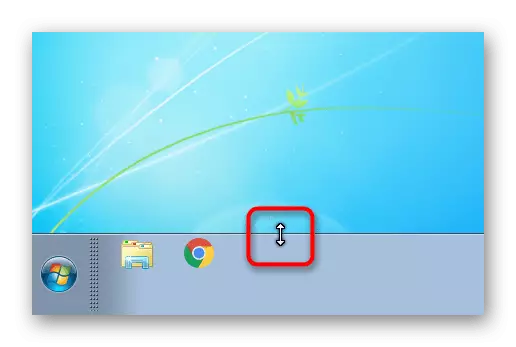
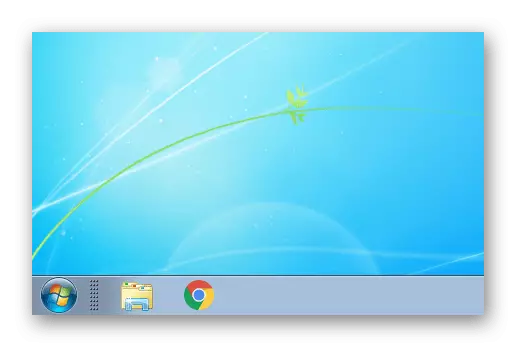
Encara més per reduir ajudarà a la següent opció.
Mètode 2: Reduir la mida de les icones
Per defecte, Windows utilitza grans mides d'icones que apareixen a la "barra de tasques". Si no és convenient per a vostè i desitja que la tira màxima minimalista, canviar la mida de les icones a la petita per les següents instruccions.
- Feu clic amb el ratolí a la tira, trucar a l'menú de context, que aquesta vegada seleccioneu "Propietats".
- A la finestra que s'obre, seleccioneu la casella al costat de l'opció "Utilitza icones petits" i feu clic a "Aplica" o "D'acord".
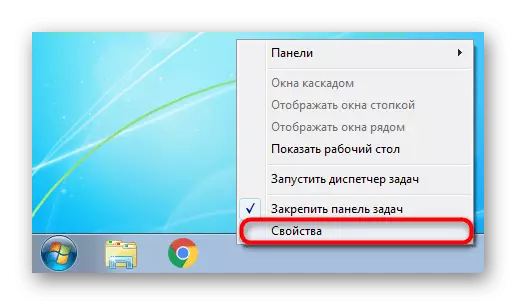
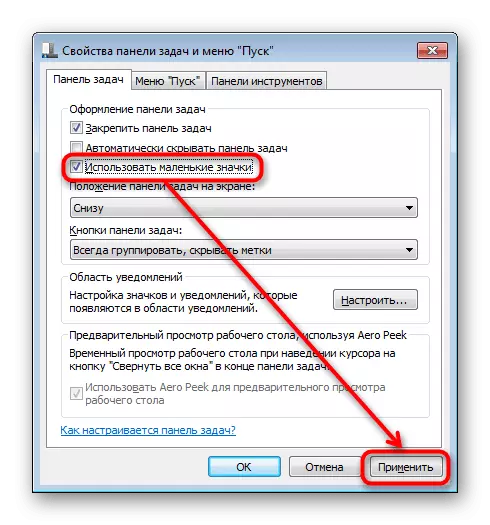
Com a resultat, la tira canviarà la seva mida, que és clarament visible a la pantalla de sota.
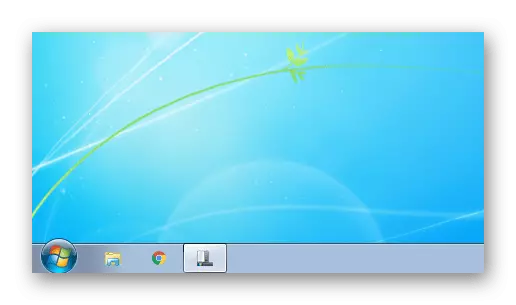
Com s'observa, el botó "Inici" segueix sent el mateix gran, però és impossible canviar la seva mida per al sistema. No obstant això, si voleu personalitzar Windows per si mateix, per exemple, mitjançant l'establiment d'un altre icona d'aquest botó, menys i una altra icona, pot utilitzar el nostre article de referència següent.
Llegir més: Com canviar el botó "Inici" de Windows 7
Mètode 3: Activa Agrupació Botó
Alguns usuaris menors d'una disminució en la "barra de tasques" impliquen una agrupació. Sense una agrupació, es pot veure els processos en execució en aquesta forma:
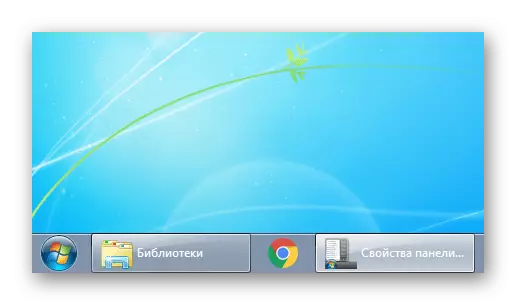
El format inflats de Windows XP és convenient no per a tothom, molts d'ells són molt més còmode i més fàcil de canviar entre icones que a través d'entre els botons rectangulars amb els noms de les finestres. Al seu torn en l'agrupació on s'amaguen els noms, és possible molt simple. Obrir la finestra Propietats, com vam demostrar en el mètode 2. Busqueu el botó "barra de tasques botons" i canvieu el valor de "no a el grup" a qualsevol altre dels dos disponibles. Per defecte, Windows s'utilitza per a "sempre en grup, amagar les etiquetes". L'opció "Grind a l'omplir la barra de tasques", amaga els noms de finestra només si s'obre una gran quantitat de finestres a el mateix temps i que no hi caben dins de la tira.
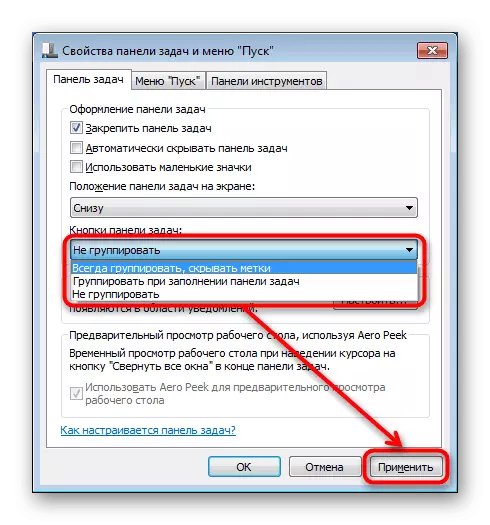
Altres formes de reduir la mida de la "barra de tasques"
En alguns equips, on és important per mostrar el contingut d'alçada, i no en l'amplada, la "barra de tasques" i impedeix en absolut. És completament impossible desactivar-lo, però es pot canviar la posició de rutes de derivació: canviar la seva posició a l'esquerra, a la dreta, a la part superior o en absolut amb la capacitat de trucada manualment.
- Anar a "Propietats", com es va demostrar en el mètode 2. Si voleu amagar la "barra de tasques", marca la casella al costat de l'opció "amagar automàticament la barra de tasques" - "de manera que roda cap avall" cap avall i apareix només quan els ratolins es fa clic cursor fins a la vora inferior de la pantalla. Es mostra com serà fins que deixi d'interactuar amb la "barra de tasques", després de les quals colpeja de nou.
- Per canviar la posició a la pantalla, trobi la unitat apropiada i en lloc de la norma resultat de "baix", escollir qualsevol altra, per exemple, "esquerra".
- La "barra de tasques" apareixerà a la cara especificat, però val la pena tenint en compte que l'espai buit assignat sota les finestres en execució serà menor.
- Vostè ha de saber que sempre es pot arrossegar la "barra de tasques" a qualsevol angle, sense moure a l'opció "Propietats" per regular la seva posició. Per a això, treure la casella de verificació de l'opció "Fixar la barra de tasques" (com en el mètode 1), feu clic al botó esquerre de l'ratolí a l'esquerra i premeu aquest clic i arrossegament en l'angle desitjat.
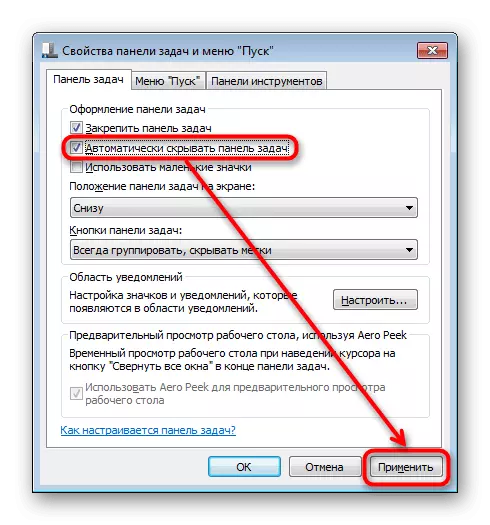
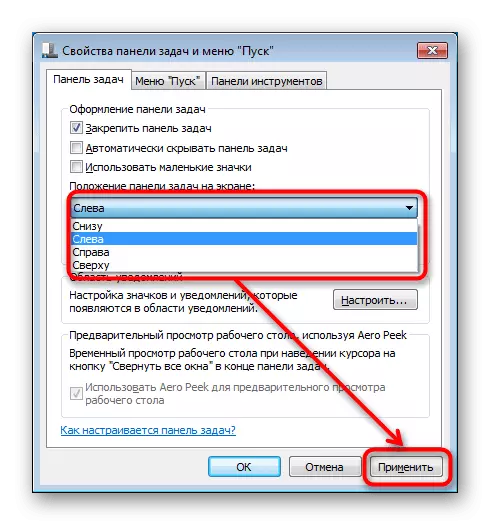
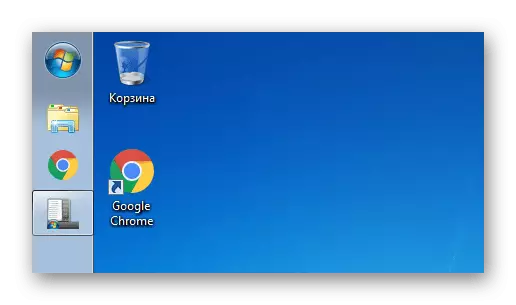
Ara ja sap com reduir la "barra de tasques". No oblideu que les opcions es poden combinar entre si per aconseguir la més acceptable, en la seva opinió, el resultat.
